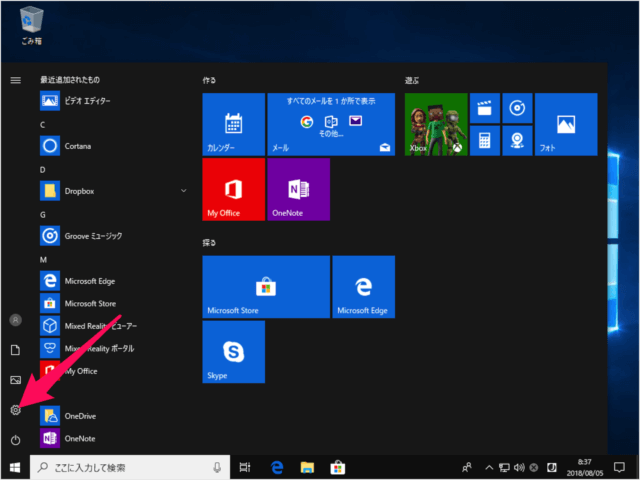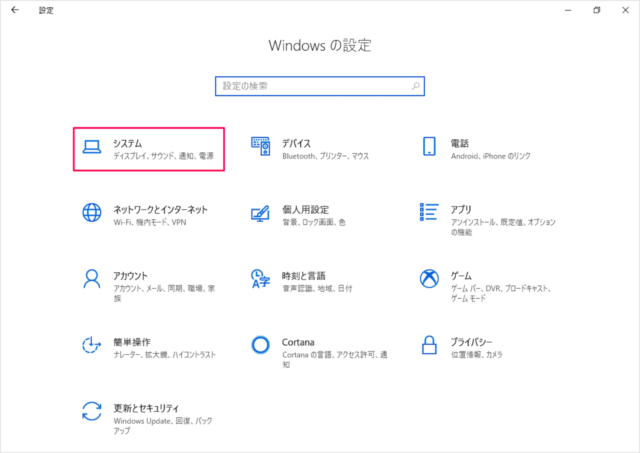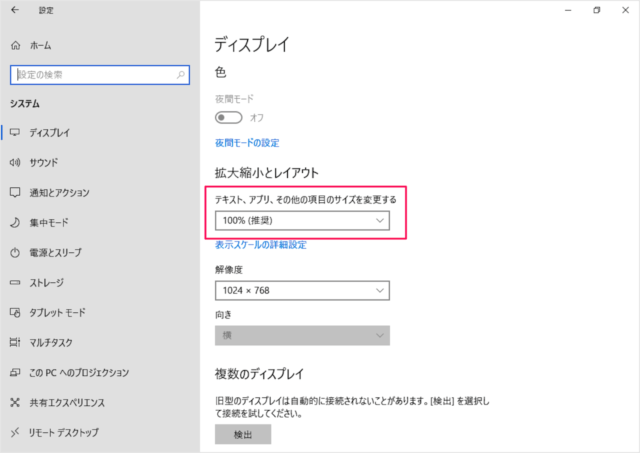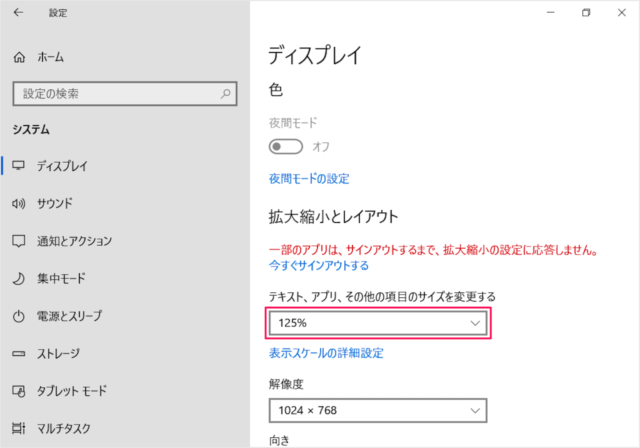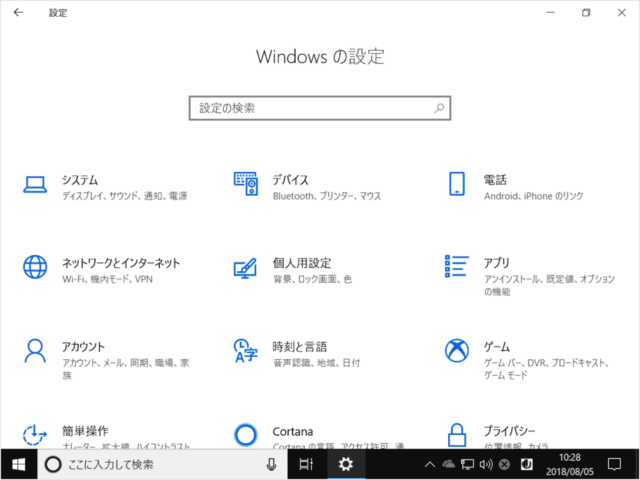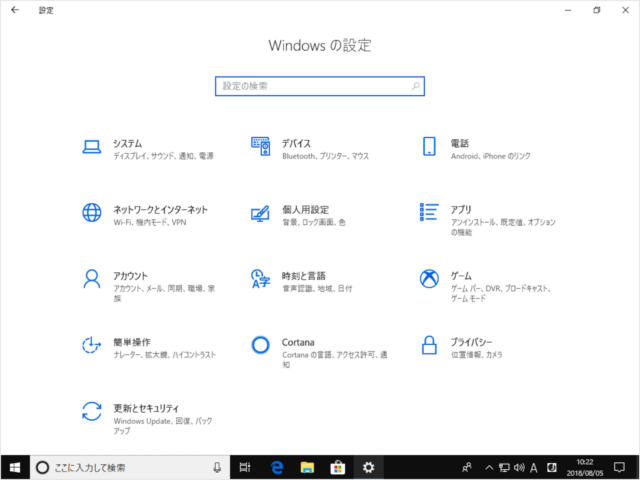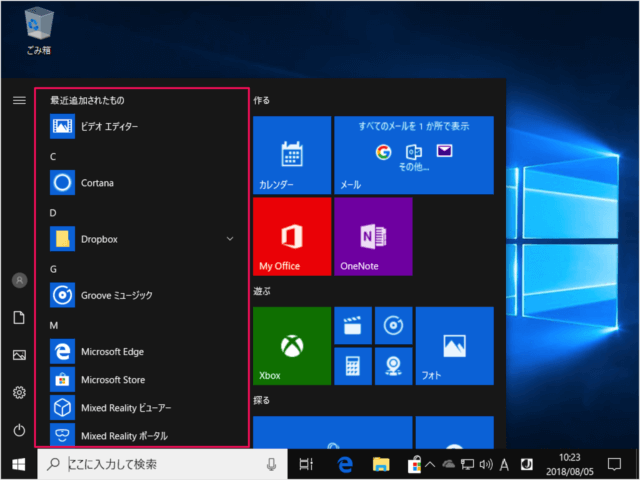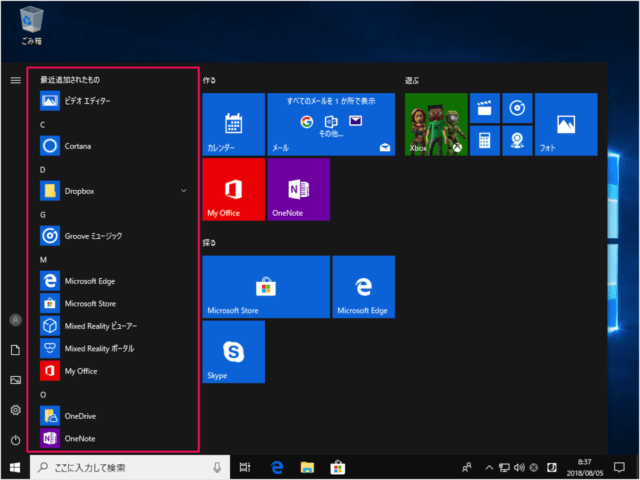最近、販売されているディスプレイは 4Kに対応している……など解像度がどんどん高く! より鮮明な表示ができるようになっています。 しかしながら解像度が高くなればなるほど、デスクトップ上の文字サイズは小さくなってしまいますね。ちょっと読みにくいんだけど……という方もいるでしょう。 ここでは、そんな場合のためにデスクトップ上のテキスト(文字)サイズを変更する方法をみていきます。
デスクトップ上のテキスト(文字)サイズを変更
スタートメニューの「歯車」アイコンをクリックします。 Windowsの設定です。 「システム」をクリックします。 「システム - ディスプレイ」の設定です。 「テキスト、アプリ、その他の項目のサイズを変更する」からサイズを変更します。
数値(%)を小さくする:文字サイズが小さくなります数値(%)を大きくする:文字サイズが大きくなります
例えば、「125%」を選択すると このように文字サイズが大きくなります。
Windowsの設定
「125%」の「Windowsの設定」です。文字サイズが大きいですね。 「100%」の「Windowsの設定」はこんなんです。
スタートメニュー
「125%」のスタートメニューです。文字サイズが大きいですね。 「100%」のスタートメニューはこんなんです。 いろいろ変更してみて、作業が行いやすい文字サイズに設定しましょう。